Satış Faturası
Satış faturası oluşturmak
Yeni satış faturası eklemek için Hesap bilir hesabınızın sol tarafında bulunan menüdeki Satışlar sekmesindeki “Satış Faturaları” menüsünden açılan sayfadaki sağ üst köşedeki +Yeni Ekle butonunu tıklayarak ekleyebilirisiniz. Açılan sayfadan;
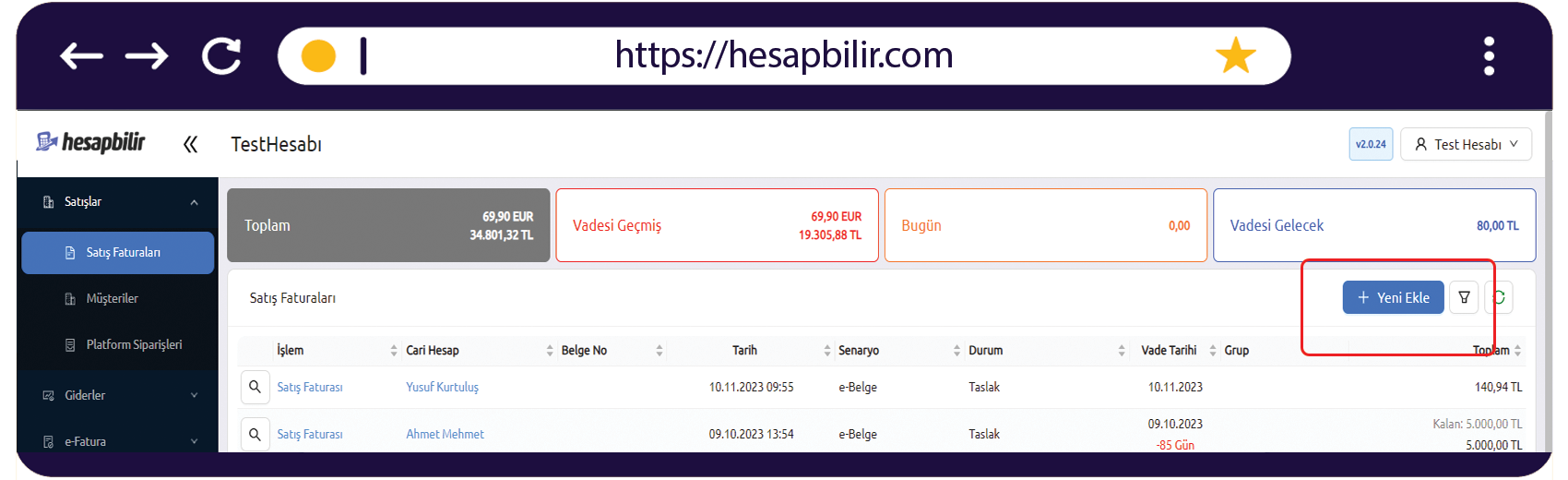
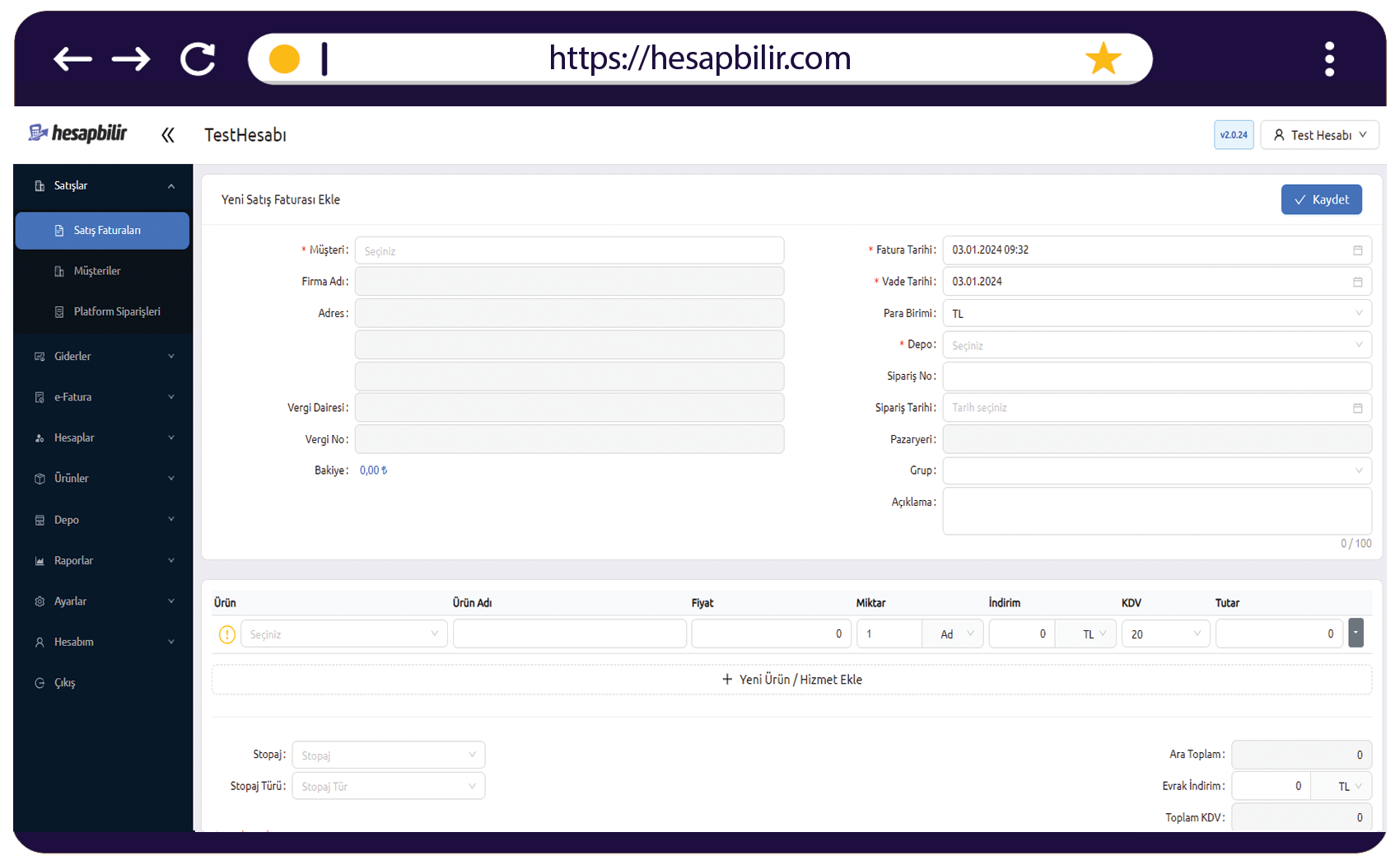
Yeni satış faturası ekle ekranında;
- Müşteri Bilgileri Yeni satış faturası ekleme esnasında Hesap Bilir’e daha önce kaydetmiş olduğunuz bir müşterinin ismini girmeye başladığınızda listede karşınıza çıkacaktır. Bu noktada müşteriyi direkt seçebileceğiniz gibi +Yeni Ekle butonu tıklanarak yeni bir müşteri kaydı da yapabilirsiniz.
- Vade Tarihi ve Düzenleme tarihi belirtin faturanız için
- Faturanız için TL haricinde farklı para pirimi için USD ve Euro’dan birini seçebilirsiniz.
- Siparişi No alanına ek bilgi ekleyebilirsiniz.
- Sipariş Tarihi ekleyebilirsiniz.
- Fatura Açıklaması alanına o faturayı daha sonra hatırlamanızı kolaylaştıracak bir açıklama yazın.
- Grup alanına bilgiler ekleyerek (Kategori veya etiket) Satış faturaları liste ekranında yer alacak olup herhangi bir aramada filtre uygulayarak kolayca ayrıştırma ve filtreleyerek arama yapabilirisiniz.
- Yeni Ürün veya Hizmet ekleme esnasında Hesap Bilir’e daha önce kaydetmiş olduğunuz bir ürün veya hizmet ismini girmeye başladığınızda listede karşınıza çıkacaktır. Bu noktada ürün veya hizmeti direkt seçebileceğiniz gibi +Yeni Ekle butonu tıklanarak yeni bir ürün veya hizmet kaydı da yapabilirsiniz. (Dilerseniz ürünlerinizi barkodu ile çağırarak da faturanıza ekleyebilirsiniz.)
- Faturanızda ÖİV, ÖTV, indirim, ürün veya hizmet açıklaması, birim gibi özel alanlar varsa bunları da fatura oluşturma sayfasından ekleyebilirsiniz.
- Faturanıza stopaj ekleyerek stopajlı satış faturası kesebilirsiniz.
- Faturanıza tevkifat ekleyerek tevkifatlı satış faturası kesebilirsiniz.
- Ara Toplam, Evrak İndirimi, Toplam KDV ve Genel Toplam alanlarındaki bilgilerin doğruluğunu teyit ettikten sonra KAYDET butonuna tıklayarak satış faturasını oluşturabilirsiniz.
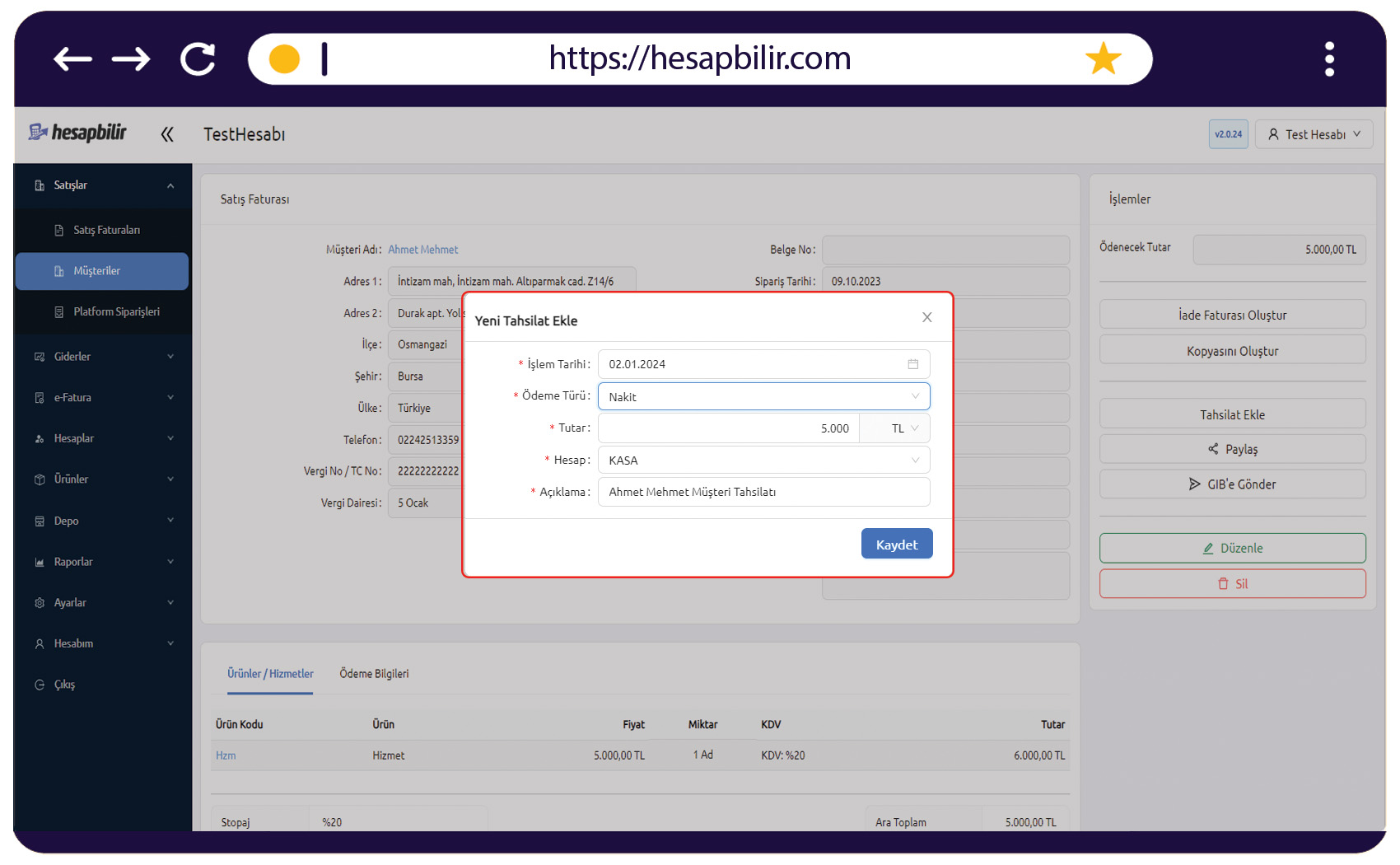
Satış faturası detay görüntüleme ekranında ;
- Satış faturasından değişiklik yapmak söz konusu olduğunda DÜZENLE butonuna tıklayarak fatura üzerindeki değerleri düzenleyebilirsiniz.
- Tahsilat Ekle butonuna tıklayarak bu satış faturasına ait bir tahsilat var ise Hesap Bilir’e kayıt oluşturulabilir.
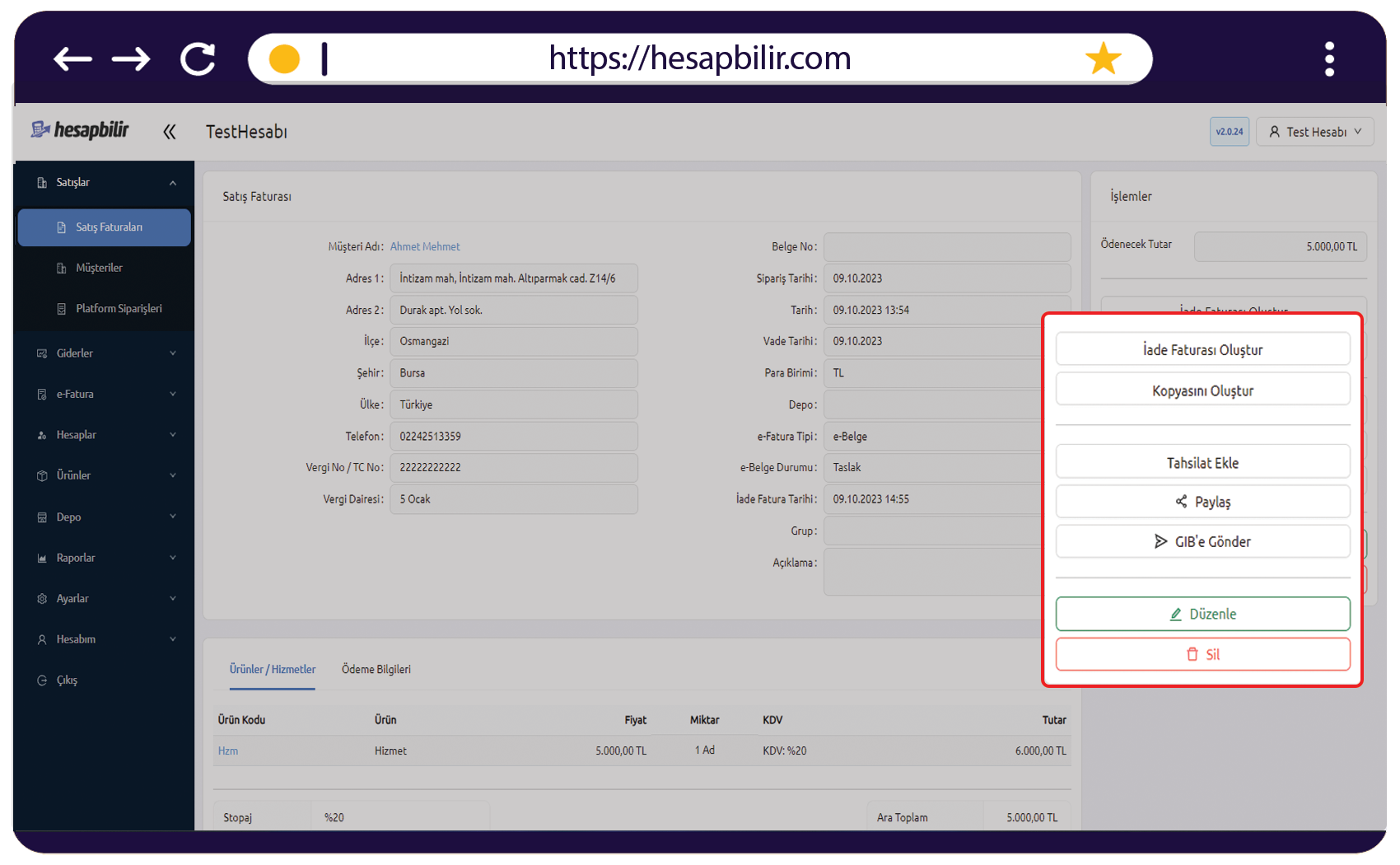
- Satış faturasının Vade Tarihini değiştirebilir, PAYLAŞ tıklanarak e-posta yoluyla faturanızı müşterinize gönderebilirsiniz.
- Kopyasını oluştur butonu tıklanarak faturanın bir kopyasını oluşturarak zamandan tasarruf ederek hızlı fatura kesebilirsiniz.
- Yine sağ menüde bulunan İade Faturası Oluştur butonundan bu fatura için iade oluşturabilirsiniz.
- Faturayı SİL seçeneği ile kayıtlardan silebilirsiniz.
- Tüm işlemler ve kontrollerden sonra faturanızı GİB’e gönder butonu tıklanarak gönderimi sağlanabilir.
Hesapbilir konusunda ilginizi çekebilecek diğer yazılarımız:.
- Satış faturası oluşturmak https://www.hesapbilir.com/satis-faturasi-olusturmak
- Dövizli Satış faturası oluşturmak https://www.hesapbilir.com/dovizli-satis-faturasi-olusturmak
- Tevkifatlı Satış Faturası https://www.hesapbilir.com/tevkifatli-satis-faturasi
- Stopajlı Satış Faturası https://www.hesapbilir.com/stopajli-satis-faturasi
- Satış Faturasına Konaklama Vergisi eklemek https://www.hesapbilir.com/satis-faturasina-konaklama-vergisi-eklemek
- Satış Faturasına ÖTV (Özel Tüketim Vergisi) eklemek https://www.hesapbilir.com/satis-faturasina-otv-eklemek
- Satış Faturasına ÖİV (Özel İletişim Vergisi) eklemek https://www.hesapbilir.com/satis-faturasina-oiv-eklemek
- Satış faturasına satır indirimi eklemek https://www.hesapbilir.com/satis-faturasina-satir-indirimi-eklemek
- Satış Faturasına Dip Evrak indirimi eklemek https://www.hesapbilir.com/satis-faturasina-dip-evrak-indirimi-eklemek
- Fatura üzerinden Tahsilat ekleme, kapatma https://www.hesapbilir.com/fatura-uzerinden-tahsilat-ekleme-kapatma
- Alıştan-Satıştan İade faturası oluşturmak https://www.hesapbilir.com/alistan-iade-faturasi-olusturmak
- Fatura yazdırmak https://www.hesapbilir.com/fatura-yazdirmak